티스토리 뷰
안녕하세요 :)
우분투 리눅스를 주제로 한 열네번째 포스팅 시간입니다.

지난 포스팅에서는 하드디스크 여러개를 마치 하나의 장치처럼 사용하게 해주는 RAID에 대하여 개념적인 부분들을 다루어 보았습니다.
이번 포스팅부터는 각각의 RAID를 실제로 구현 해보겠습니다.

위의 그림과 같이 RAID를 구현할 계획이고 이번 포스팅에서는 그림 처럼 9개의 물리적 하드디스크를 추가하는과정을 다루어 보겠습니다.
하드디스크 추가후 fdisk 명령어 수행 )
프로그램 실행후 가상머신 세팅을 눌러줍니다.

그다음 Add 버튼을 눌러 줍니다.

하드 디스크를 선택후 Next 버튼을 눌러줍니다.

서버용 디스크는 SCSI를 주로 사용하니 SCSI로 선택하겠습니다.

다음은 새로운 디스크 추가니 Create a new virtual disk 선택후 Next 눌러줍니다.
2TB 를 가장한 2GB로 구성해주고 싱글파일로 가상디스크 스토어 눌러주고 Next 합니다.


파일이름은 아무거나 해도 상관 없지만 구분을 위해서 간단하게 disk1으로 해준후 Finish 누르겠습니다.
같은 방법으로 용량만 잘 맞추어서 disk 9 까지 생성한후의 모습입니다.
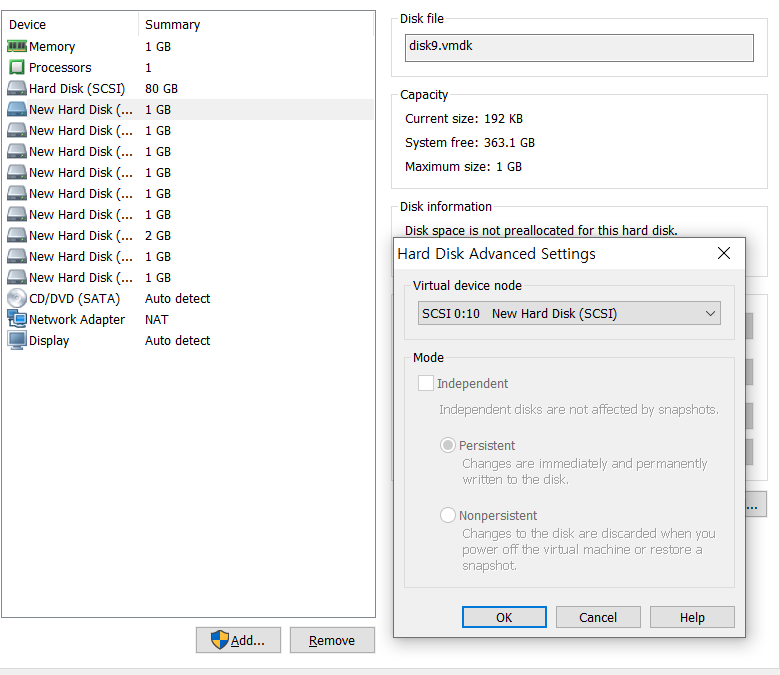
이로서 disk 9 까지 SCSI 0:10 포트로 알맞게 물리적으로 연결해 주었습니다.

부팅시에 이렇게 나옵니다 ㅎㅎ 실제로 제 컴퓨터에 이렇게 용량이 크게 달려있다면 좋겠네요...

부팅후 ls 명령어로 디스크를 확인하면 위와 같습니다 sda의 경우 우분투 운영체제가 깔려있는 디스크이고 사용젠에 제가 파티션을 해두었기 때문에 저렇게 표시되어 있고 나머지는 fdisk 명령어를 통해 새롭게 설정해주어야 합니다.
그럼 fdisk /dev/sdb 명령을 통해 disk1 부터 시작해보겠습니다.

위의 그림까지는 지난 포스팅에서 다루었던 디스크 파티션과 방법이 동일 합니다. 하지만 이제부터 조금 다릅니다.
원래 였다면 그냥 포멧을 진행했겠지만 Type이 Linux로 되어있는것을 RAID 전용으로 바꾸어 주어야 합니다!
t를 눌러 바꾸어 줄떄 16진수 옵션을 입력하면 되지만 그걸 모를 떄는 l(엘)을 눌러주면 리스트가 나옵니다.

원래는 ID가 83번 일반 LINUX였지만 이번에는 ID fd : Linux raid auto를 선택하겠습니다
다시 p를 눌러 정보를 확인하면

정보가 바뀌었죠 이제 w를 눌러 디스크를 포멧하겠습니다.

모든 디스크의 포멧을 완료 했습니다.
'LINUX > Ubuntu - Basic' 카테고리의 다른 글
| Ubuntu basic - RAID (4) (0) | 2021.03.24 |
|---|---|
| Ubuntu basic - RAID (3) (1) | 2021.03.23 |
| Ubuntu basic - RAID (1) (0) | 2021.03.22 |
| Ubuntu basic - SATA / SCSI 장치 (0) | 2021.03.18 |
| Ubuntu basic - 프로세스,서비스,소켓 (1) | 2021.03.18 |
